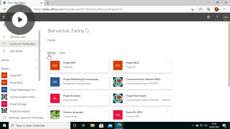Gestion de tâches
Project 2016 (Windows)
| Intermédiaire
- 16 vidéos | 1h 15m 32s
- Inclut une appréciation
- Obtient un badge
Les tâches sont des métriques du projet qui doivent être suivies et surveillées. Découvrez comment insérer et modifier les tâches ; insérer des colonnes ; utiliser les formules ; et lier, fractionner, trier, filtrer et organiser les tâches.
EN SUIVANT CE COURS
-
5m 18sLes tâches vous permettent de diviser votre projet en différentes étapes. Vous allez donc voir comment en insérer. Ainsi vous pourrez préciser la durée de la tâche, et ajouter d'autres informations importantes telles que les dates de début ou les ressources à utiliser. ACCÈS GRATUIT
-
3m 54sDifférentes informations sont disponibles sur une tâche. Vous pouvez par exemple ajouter une date d'échéance, des contraintes... Découvrez comment ajouter ces informations à votre tâche dans Project 2016. ACCÈS GRATUIT
-
3. Ajouter une tâche périodique4mProject 2016 vous permet d'insérer des tâches périodiques. Cela est très utile pour créer une tâche qui est amenée à se répéter plusieurs fois. Apprenez à choisir son nom, sa périodicité ou encore sa date de début. ACCÈS GRATUIT
-
4. Ajouter des colonnes de données5m 3sGrâce aux champs personnalisés, il est possible de choisir les données à afficher dans une colonne. Avec Project 2016, vous pouvez modifier ces différentes informations en ajoutant des colonnes existantes ou en créant vos champs. ACCÈS GRATUIT
-
5. Insérer des menus déroulants3m 35sIl est possible d'accélérer le temps de saisie d'une donnée. En effet, Microsoft Project 2016 vous permet de créer des listes déroulantes afin de choisir les données à insérer. ACCÈS GRATUIT
-
6. Ajouter des champs calculés4m 17sDes informations d'une colonne peuvent être déduites à partir d'autres données de votre projet ? Alors ne perdez pas de temps à saisir ces informations, créez des champs calculées dans Project 2016. ACCÈS GRATUIT
-
7. Lier ou fractionner des tâches5m 53sAfin de mettre en rapport plusieurs tâches, Microsoft Project 2016 vous permet de les lier. Il vous permet aussi de diviser une même tache en plusieurs parties. ACCÈS GRATUIT
-
8. Regrouper des tâches4m 59sPour une meilleure organisation, il est possible de rassembler des tâches en créant des groupes. Pour cela, différents niveaux vous sont proposés par Microsoft Project 2016. ACCÈS GRATUIT
-
9. Générer une numérotation et des codes WBS3m 39sPour structurer et identifier vos tâches dans Project 2016, ajoutez une numérotation automatique. Vous verrez donc dans ce module comment activer l'option pour avoir une véritable liste numérotée et pour pouvoir la gérer. ACCÈS GRATUIT
-
10. Utiliser les codes WBS5m 13sLe code WBS (Work Breakdown Structure) est une décomposition hiérarchique et numérotée des différentes tâches de votre projet. Project 2016 fournit automatiquement des numéros de base pour chaque tâche, mais vous pouvez appliquer votre propre jeu de plan personnalisé, en fonction des besoins spécifiques de votre entreprise. ACCÈS GRATUIT
-
11. Trier ses tâches4m 21sLe tri permet d'ordonner les données d'un projet en utilisant des critères. Vous pourrez trier vos tâches par ordre de grandeur ou par ordre alphabétique. Combiner les critères de tri vous permettra d'organiser vos éléments par groupe dans vos tableaux Project 2016. ACCÈS GRATUIT
-
12. Filtrer ses tâches6m 3sLes critères de filtre vous permettront de masquer les éléments dont vous n'avez pas besoin momentanément dans Project 2016. Vous pouvez ainsi masquer les tâches d'une certaine durée, d'une période, etc. En combinant les filtres sur plusieurs colonnes vous pourrez simplifier le tableau sur lequel vous travaillez. ACCÈS GRATUIT
-
13. Réorganiser les tâches avec les tables5m 13sVous pouvez changer rapidement les informations à afficher sur vos tâches. Pour cela, vous devrez utiliser les tables. Apprenez à utiliser et à créer ces tables dans Project 2016. ACCÈS GRATUIT
-
14. Ajouter des remarques aux tâches4m 35sVous souhaitez ajouter des informations aux tâches sans qu'elles figurent dans une colonne de données ? Pensez alors à insérer des remarques ou commentaires dans les propriétés des tâches de Project 2016. ACCÈS GRATUIT
-
15. Mettre en valeur des tâches4m 8sAfin de retrouver plus rapidement certaines tâches, vous pouvez les mettre en valeur dans Microsoft Project 2016. Pour cela vous devrez choisir un critère. ACCÈS GRATUIT
-
16. Insérer des sous-projets5m 21sAfin de gérer plus simplement plusieurs projets, vous pouvez les insérer dans un seul document. Pour cela, vous devrez utiliser les sous-projets. Vous avez le choix de les lier ou non dans Project 2016. ACCÈS GRATUIT
GAGNEZ UN BADGE NUMÉRIQUE QUAND VOUS AUREZ TERMINÉ CE COURS
Skillsoft vous offre la possibilité d’obtenir un badge numérique à l’issue de certains de nos cours, qui peut être partagé sur n’importe quels réseau social ou plate-forme professionnelle.
Les badges numériques vous appartiennent, pour toujours.